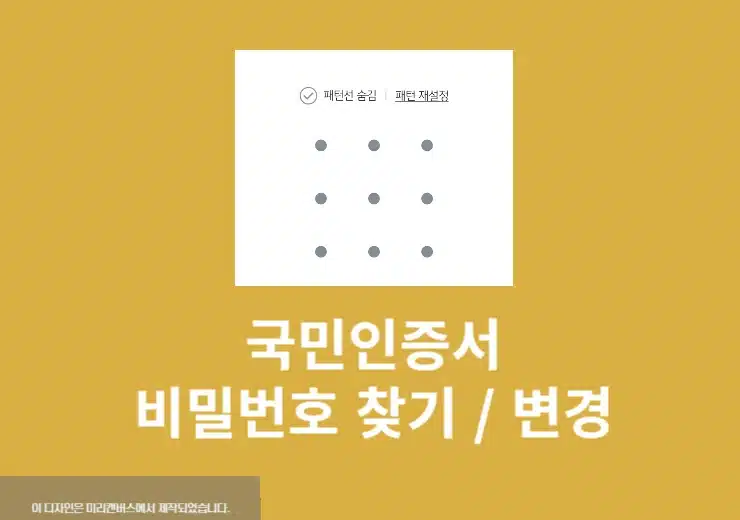신한 인증서 발급 방법 및 사용처에 대해서 알아보도록 하겠습니다. 신한은행 인증서 SIGN은 신한은행 모바일 뱅킹 쏠(SOL)을 기반으로 한 고객 인증 서비스로 정식 명칭은 신한 사인 서비스입니다. 신한은행 쏠 앱에서 발급을 받을 수가 있으며 불편한 인증 절차 없이 365일 동안 발급을 받을 수 있다는 특징이 있으며 로그인, 예/적금 가입, 대출 약정서 작성, 회원가입 시 등에서 활용을 할 수가 있습니다. 그럼 간단하게 신한 인증서 발급에 대해서 확인을 해보세요.
신한인증서, 공동인증서, 금융인증서 차이
전자서명법 변경에 따라 공인인증서가 폐지되고 생겨난 공동인증서, 금융인증서, 신한인증서는 각각의 장단점이 있는데 공동인증서는 구 공인인증서에서 이름만 변경된 형태로 이해를 하면 되겠습니다. 신한인증서 금융인증서, 공동인증서 차이는 유효기간, 사용법, 사용처 등에서 큰 차이를 보이고 있으니 참고하시기 바랍니다.
| 종류 | 내용 |
|---|---|
| 신한인증서 | 발급 : 신한은행 모바일 앱에서 발급 유효기간 : 3년 기능 : PC 가져오기, 내보내기 필요 없음 사용처 : 신한은행, 각종 포털 로그인, 공공업무 |
| 금융인증서 | 발급 : 각 은행 PC, 모바일에서 발급 가능 유효기간 : 3년 기능 : PC 가져오기, 내보내기 필요 없음 사용처 : 은행, 각종 포털 로그인, 공공업무 |
| 공동인증서 | 발급 : 각 은행 PC, 모바일에서 발급 가능 유효기간 : 1년 기능 : PC 가져오기, 내보내기 필요함 사용처 : 은행, 각종 포털 로그인, 공공업무 |
정리를 하자면 금융업무를 볼때 신한인증서는 신한은행 관련 금융업무만 사용이 가능하다는 점이며 다른 금융인증서나 공동인증서는 각각의 은행에서 발급하고 이를 다른 은행에서 활용이 가능하다는 점에서 큰 차이는 볼수가 있습니다.
신한 인증서 준비물
신한 인증서 발급을 위해서는 간단하게 몇가지 준비를 해야 합니다.
- 신한 쏠 (SOL) 앱 설치
- 본인 명의 핸드폰
- 본인 명의 계좌번호
신한 인증서 발급 방법
1. 신한 쏠 앱 실행 > 전체메뉴
제일 먼저 안드로이드, 아이폰/아이패드에서 신한 쏠(SOL) 앱을 실행합니다. 그리고 비 로그인 또는 로그인 상태에서 하단에 전체메뉴를 클릭합니다.
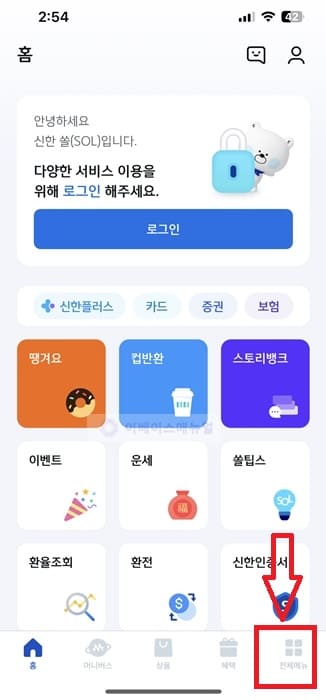
2. 설정/인증 > 신한인증서 클릭
전체메뉴에서 오른쪽 상단 설정/인증 버튼을 클릭 후 설정 화면에서 신한인증서 버튼을 클릭합니다.
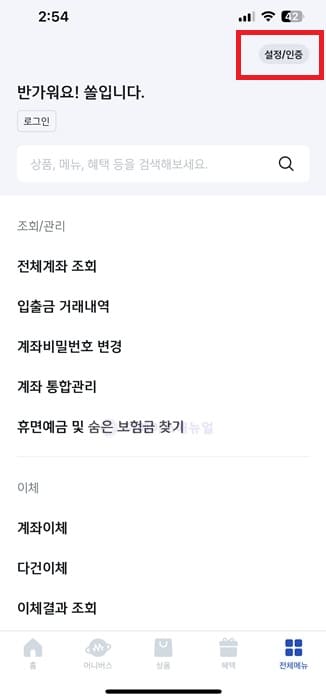
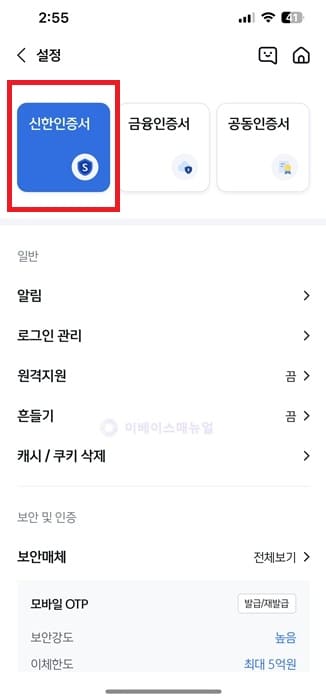
3. 신한SIGN 인증서 발급 클릭
신한인증서 화면에서 신한 인증서 발급하기를 클릭합니다.
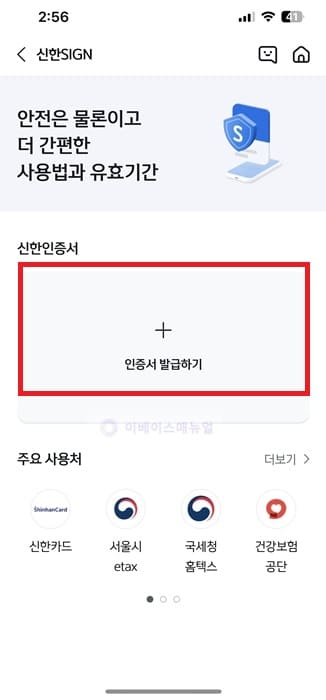
4. 휴대폰 본인인증
약관에 동의하고 이름, 주민등록번호, 휴대폰 번호를 입력후 인증을 통해 본인인증을 진행합니다.
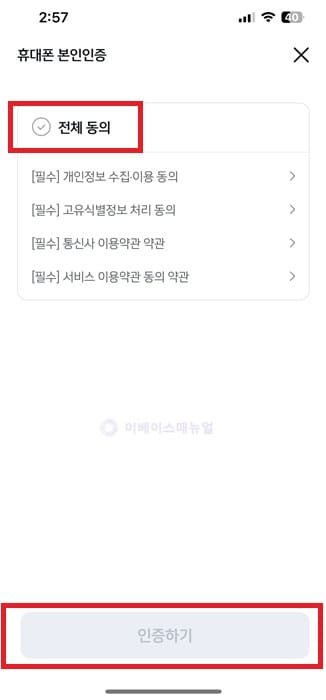
5. 신한 SIGN 약관동의
본인 인증이 완료가 되었다면 약관 동의화면에서 전체 동의를 합니다.
6. 본인계좌인증
은행과 계좌번호를 입력해서 본인계좌인증을 진행합니다. 확인을 누르면 1원 입금 인증이 자동으로 진행이 됩니다.
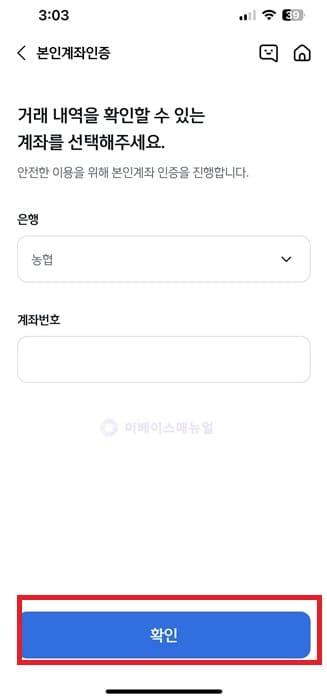
7. 신한 인증서 비밀번호 입력
신한 인증서를 사용할 때 사용되는 비밀번호를 두 번 입력합니다.
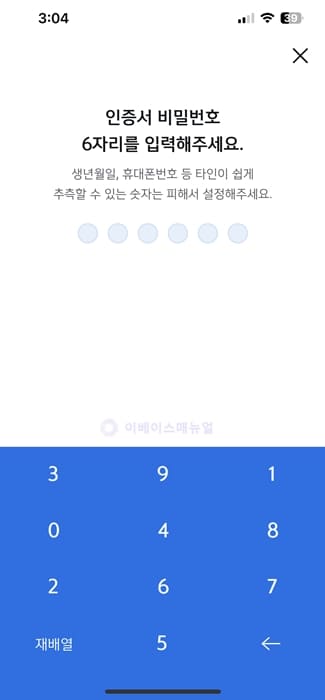
8. 신한 인증서 발급 완료
비밀번호 입력이 끝났다면 바로 인증서 발급 완료 화면이 나오며 여기에서 생체, 패턴을 추가로 등록을 할 수가 있습니다.
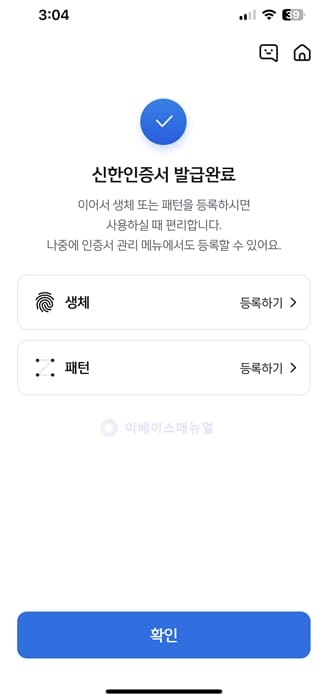
※ 인증서 유효기간은 3년으로 이후 갱신 재발급을 진행하면 되겠습니다. 재발급 방법은 발급과 동일하게 진행이 됩니다.
신한 인증서 삭제 및 비밀번호 변경
신한 인증서 발급 이후 재발급이 필요한 경우 삭제 후 진행을 하면 되며 비밀번호 변경도 간단하게 변경이 됩니다.
1. 설정/인증 > 신한인증서 클릭
로그인 상태에서 전체메뉴에서 오른쪽 상단 설정/인증 버튼을 클릭 후 설정 화면에서 신한인증서 버튼을 클릭합니다.
2. 인증수단 선택
인증서 발급이 완료되면 인증서 유효기간이 보이며 점 3개 버튼을 클릭하면 인증서 관리에서 비밀번호 변경, 인증서 삭제 버튼을 각각 확인할 수가 있습니다.
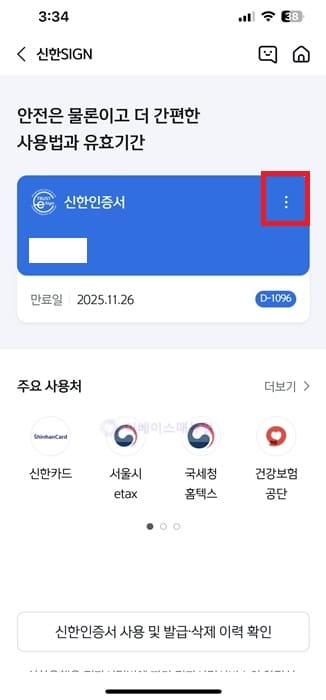
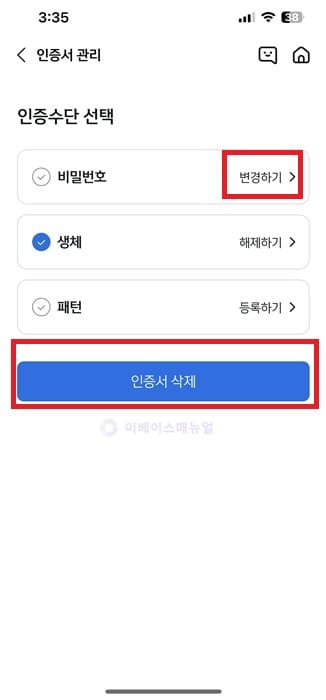
신한인증서 비밀번호 변경은 기존 비밀번호를 입력후 새로운 비밀번호를 입력하면 되며 인증서 삭제는 삭제 버튼을 클릭하면 바로 진행이 됩니다.
신한 인증서 사용처
신한 인증서는 금융(로그인, 예/적금 가입, 대출 약적성 작성, 신용카드 신규 신청), 공공(회원가입, 전자문서 발급, 국세청 연말정산 간소화 서비스, 서울시 e-tax 로그인), 일반 홈페이지 (로그인) 등에서 활용이 되고 있으며 현재 사용 가능한 주요 신한 인증서 사용처 홈페이지 또는 앱은 다음과 같습니다.
- 신한은행
- 신한카드
- NHN페이코 마이데이터
- 신한카드 마이데이터
- LG CNS 마이데이터
- 신한은행 머니버스
- 서울시 etax
- wetax
- 국세청 홈택스
- 건강보험공단
- 정부24
- COOV
- 국민비서
- 금융감독원 금융교육센터
- 중소벤처기업부
- 과학기술부 전자민원센터
- 규제개혁신문고
- 학점은행제
- LH청약센터
- 경찰청
- 복지로
- 임신육아포털 아이사랑
- 고용보험
- TS 국가자격시험
- 고용노동부 직업훈련포털
- 헌법재판소
- 국민신문고
- 병무청 민원홈페이지
- 1365 자원봉사포털
- 관세청
등 그 외에도 많은 사용처가 있으며 자세한 내용은 신한은행 앱 > 신한 인증서 화면에서 확인을 할 수가 있습니다.
자주 묻는 질문
만 14세 이상 미성년자만 발급이 가능합니다. 발급 시 준비물이 꼭 필요하며 없는 경우 발급이 불가능합니다.
신한인증서는 앱을 통해 발급이 가능하며 본인확인 및 인증서 이용이 가능하기 때문에 핸드폰을 변경한 경우 인증서를 다시 발급을 해야 합니다.
분실한 경우 폐기를 진행하는 것이 좋으며 가까운 영업점 혹은 고객센터에 전화를 해서 인증서 폐기 요청을 하시기 바랍니다.